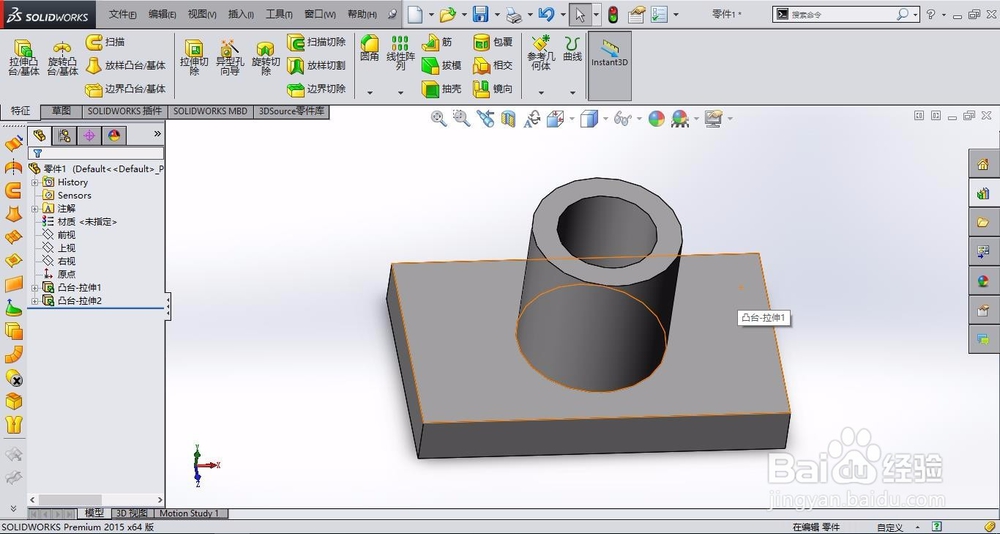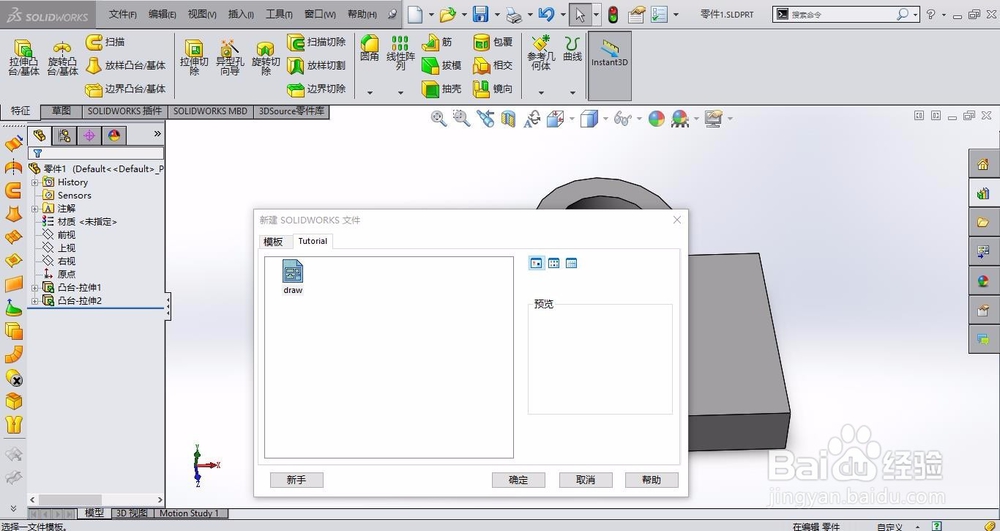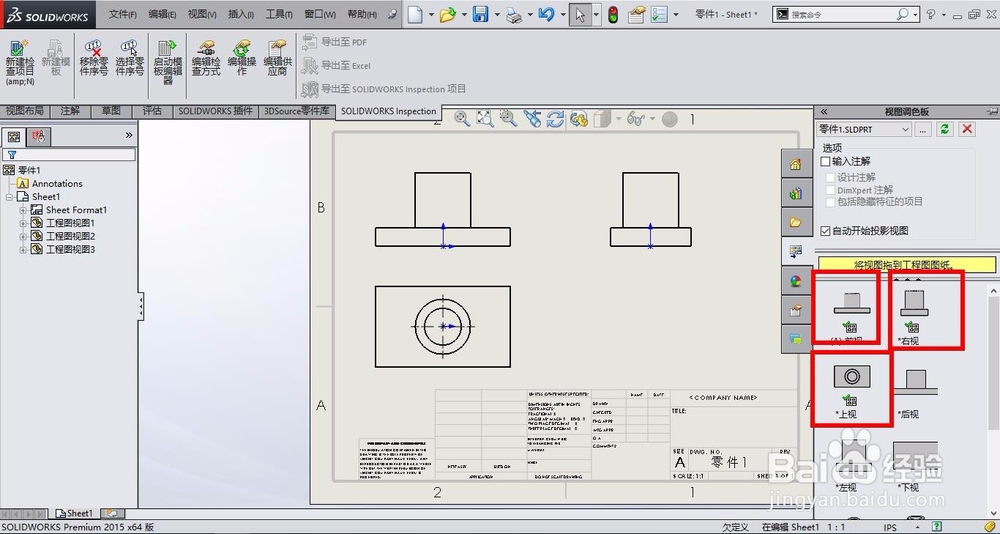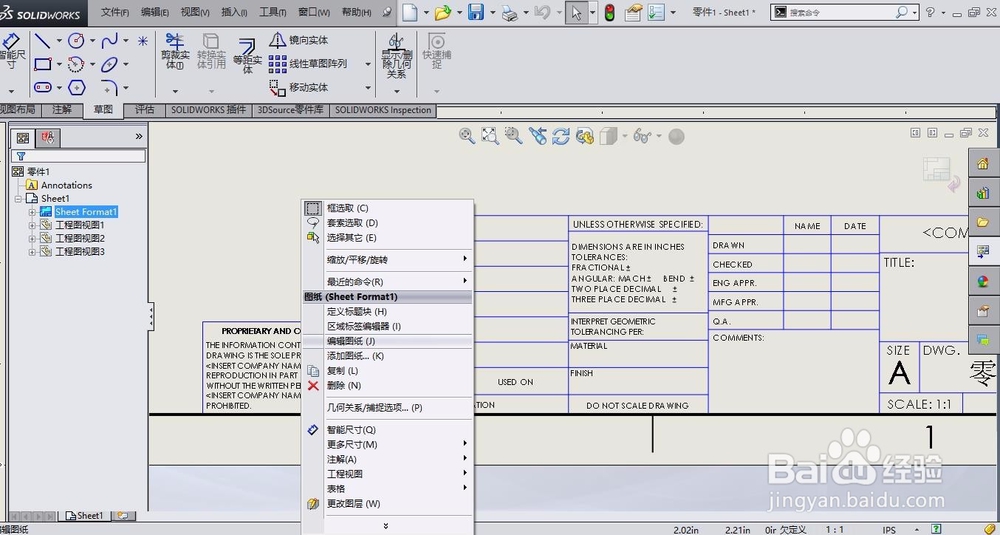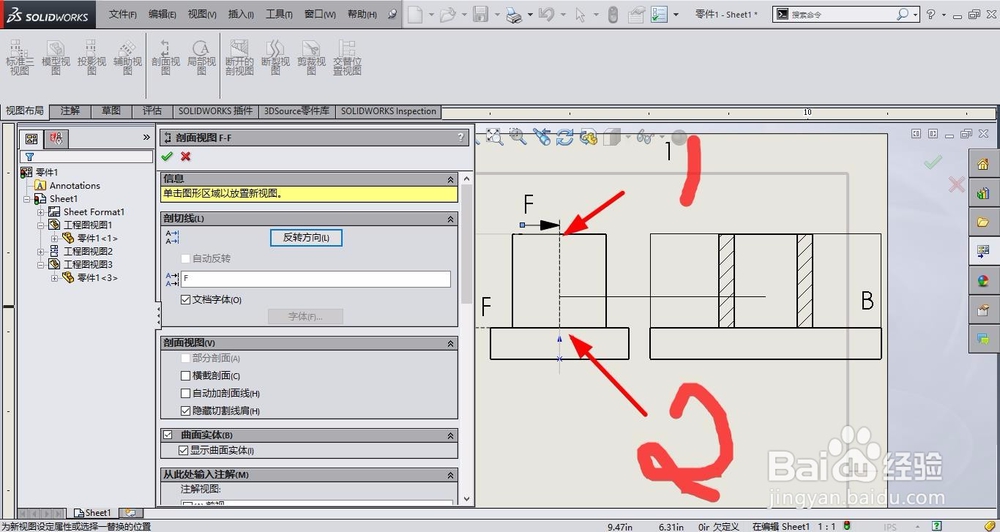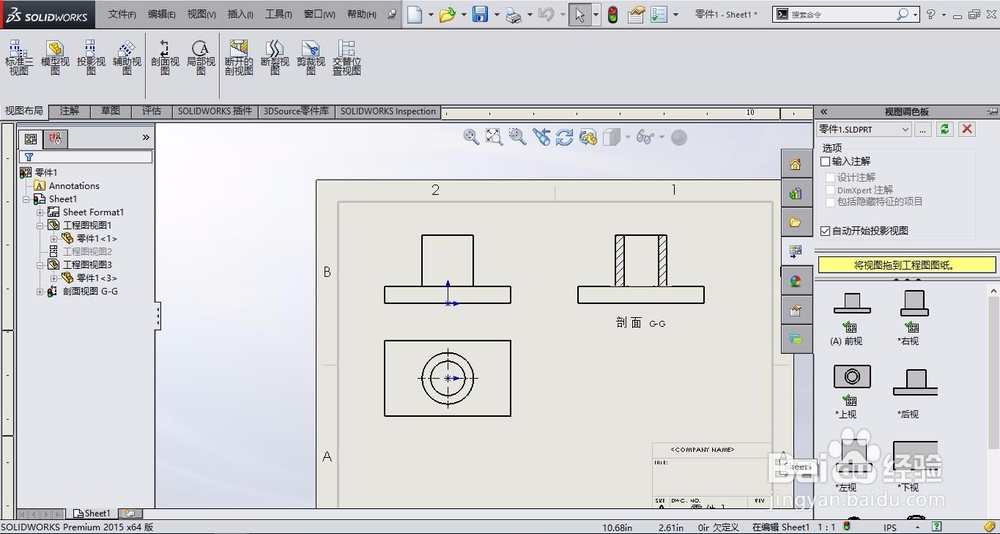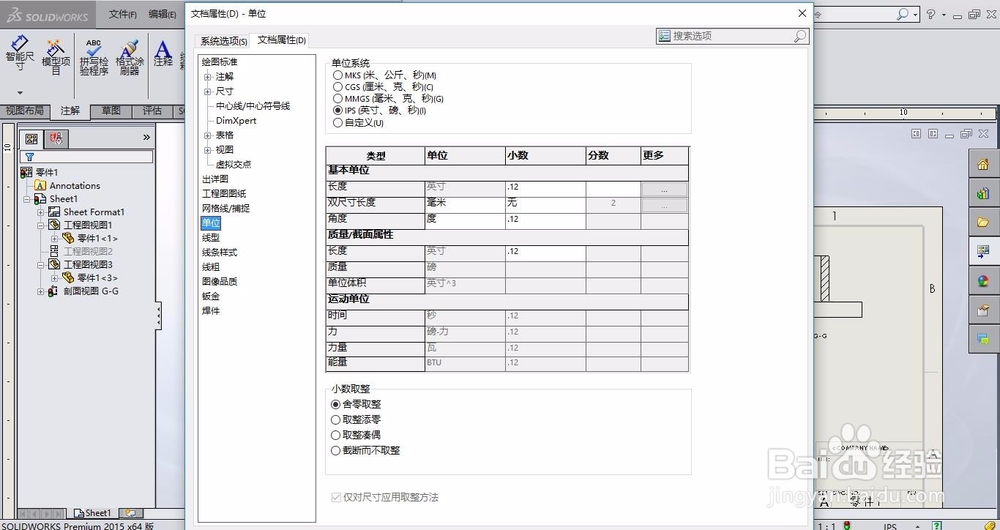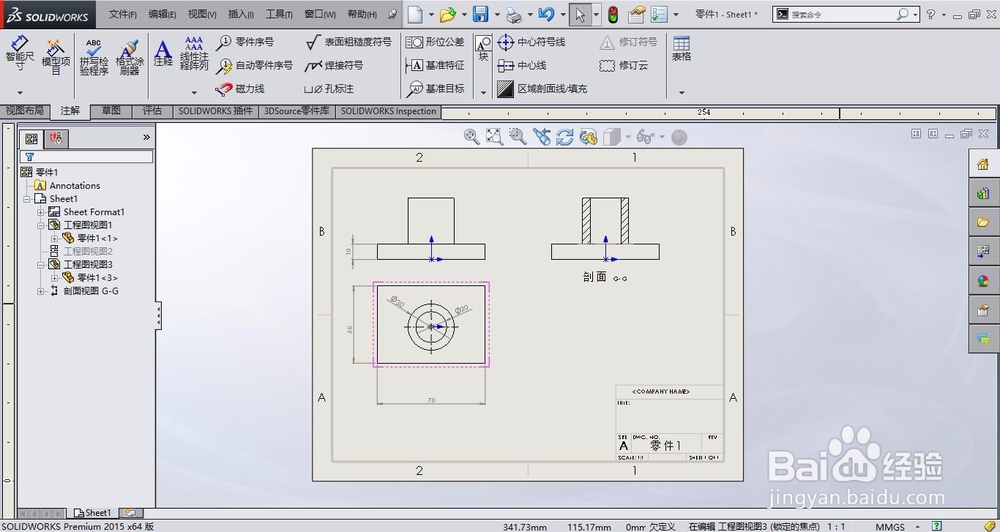1、首先打开三维软件solidworks2015,其他版本的solidworks都可以使用该教程,然后我们新建一个零件文件,点击确定进入建模环境中。
2、点击拉伸凸台,利用两次该命令,绘制一个空心的圆柱体,大小任意,这里的长方体为70×50×10,圆柱体为(30-20)×50。
3、接着我们从菜单栏的文件--从零件制作工程图,弹出一个对话框,我们也可以顺便保存,名称为默认名称即可。同时,我们按照提示,选取asm工程图。
4、进入工程图后,我们从视图调色版中将你所需要的工程图利用鼠标拖入图中,这里我们将前视图、右视图、上视图分别拖入图中,如下图所示。
5、我们也可以编辑工程图的格式的,右键选取编辑图纸,然后你也可以删除自带的个格式,完成后再次右键编辑图纸格式,就完成了。
6、剖视图,点击剖面视图,然后选取半面剖,依次选择如下图所示所标注的步骤1和2,即可完成对右视图的上部分进行剖开。也可以对右视图隐藏保留剖视图,然后在视图调色板中刷新一下就可以了。
7、接下来就是注释了,利用智能尺寸进行标注,如果葛激握颟发现尺寸不对,就从工具--自定义中修改尺寸的单位,如果还是不对,那就是你的零件草图不正确,返回零件修改,而工程图则会自动修改的。